 如何将笔记本设置成wifi热点教程图文版.docx
如何将笔记本设置成wifi热点教程图文版.docx
- 文档编号:7342988
- 上传时间:2023-01-23
- 格式:DOCX
- 页数:11
- 大小:318.44KB
如何将笔记本设置成wifi热点教程图文版.docx
《如何将笔记本设置成wifi热点教程图文版.docx》由会员分享,可在线阅读,更多相关《如何将笔记本设置成wifi热点教程图文版.docx(11页珍藏版)》请在冰豆网上搜索。
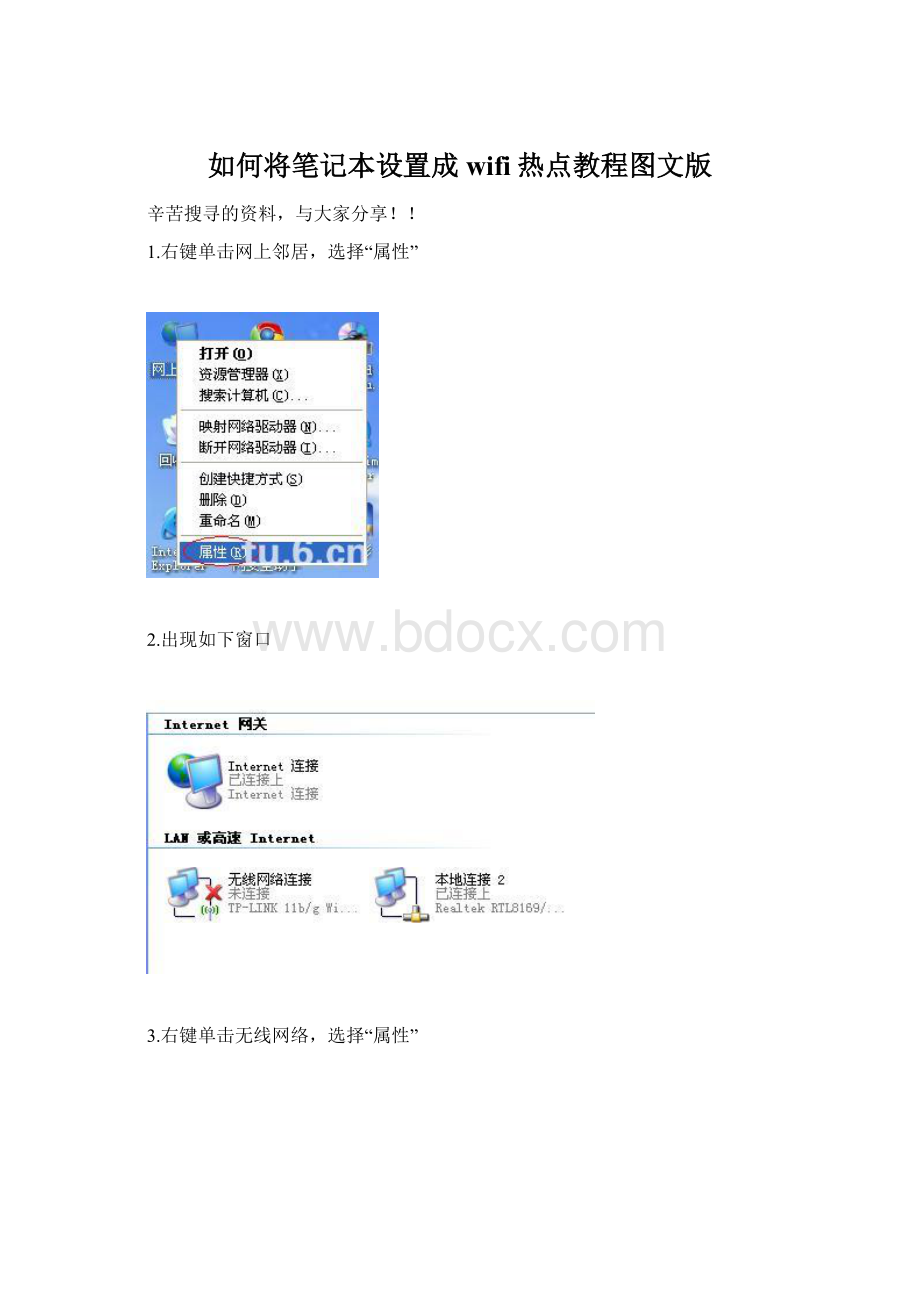
如何将笔记本设置成wifi热点教程图文版
辛苦搜寻的资料,与大家分享!
!
1.右键单击网上邻居,选择“属性”
2.出现如下窗口
3.右键单击无线网络,选择“属性”
4.出现如下窗口,选择“无线网络配置”
5.
6.选择“添加”
7.按照图中所示设置好,名字可以随便起。
数据加密一定要选“已禁用”,不然会提示你输入密码。
8.图中所示勾选,然后点击确定,会弹出第九步的提示
9.点击“仍然继续”
10.点击“高级”
1.按图中所示设置
12.那个不要选,确定就行了
13.
14.再次回到网络连接窗口
15.桥接完成
16.右键单击“无线连接”
17.出现如下图所示就成功了,接下来用手机搜索到热点连上就行了
下面是手机连接成功后的显示画面:
注意几点:
1\桥接以后为了电脑能正常上网,需要在桥接图标上点右键-修复一下,看看左边的IP是不是你以前的网段,是不话你的电脑才能正常上网,
2\用M8连接后,有第一次可能自动获取的IP地址不对,需要重新关闭再打开,重新分配一个和你电脑同网段的IP,那样M8也才能上网.
3\所有的操作,特别是确定以后都等一会,电脑设置要一段时间的.
4\没有"即使没有广播SIDD,也进行连接"这个选项的朋友,跳过这个设置也能上网
右击无线网络连接并选择“属性”打开的属性窗口中怎么没有了“无线网络配置”选项卡。
解决办法:
单击“开始/运行”,输入“services.msc”并回车,在打开的服务列表中找到“WirelessZeroConfiguration”项服务,鼠标右键点击选择启动该服务。
之后再次打开无线网络连接的属性窗口时就会显示相应的选项卡了
- 配套讲稿:
如PPT文件的首页显示word图标,表示该PPT已包含配套word讲稿。双击word图标可打开word文档。
- 特殊限制:
部分文档作品中含有的国旗、国徽等图片,仅作为作品整体效果示例展示,禁止商用。设计者仅对作品中独创性部分享有著作权。
- 关 键 词:
- 如何 笔记本 设置 wifi 热点 教程 图文
 冰豆网所有资源均是用户自行上传分享,仅供网友学习交流,未经上传用户书面授权,请勿作他用。
冰豆网所有资源均是用户自行上传分享,仅供网友学习交流,未经上传用户书面授权,请勿作他用。


 对中国城市家庭的教育投资行为的理论和实证研究.docx
对中国城市家庭的教育投资行为的理论和实证研究.docx
